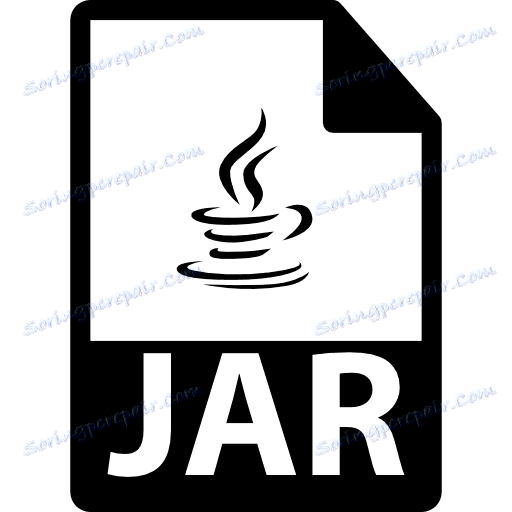Odpiranje in zaganjanje JAR datotek
JAR (Java Archive File) - format arhiva, v katerem so shranjeni elementi programa, zapisanega v jeziku Java. Najpogosteje so datoteke s to razširitvijo mobilne igre in aplikacije. V računalniku si lahko ogledate vsebino takega arhiva in / ali poskusite zagnati JAR kot aplikacijo.
Vsebina
Načini odpiranja JAR-arhiva
Najprej si oglejmo več programov za odpiranje JAR arhiva. Tako lahko zagotovite, da vsebuje vse, kar potrebujete za zagon te aplikacije, in opravite potrebne spremembe.
Metoda 1: WinRAR
Ko gre za arhive, večina uporabnikov misli na program WinRAR . Če želite odpreti datoteko JAR, je super.
- Razširite kartico »Datoteka « in kliknite »Odpri arhiv« ( Ctrl + O ).
- Pojdite na mesto shranjevanja JAR, izberite datoteko in kliknite gumb »Odpri« .
- V oknu WinRAR so prikazane vse datoteke v tem arhivu.
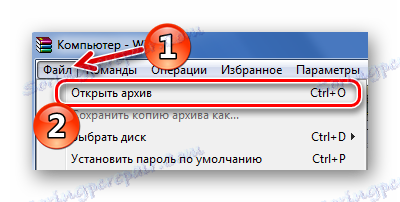
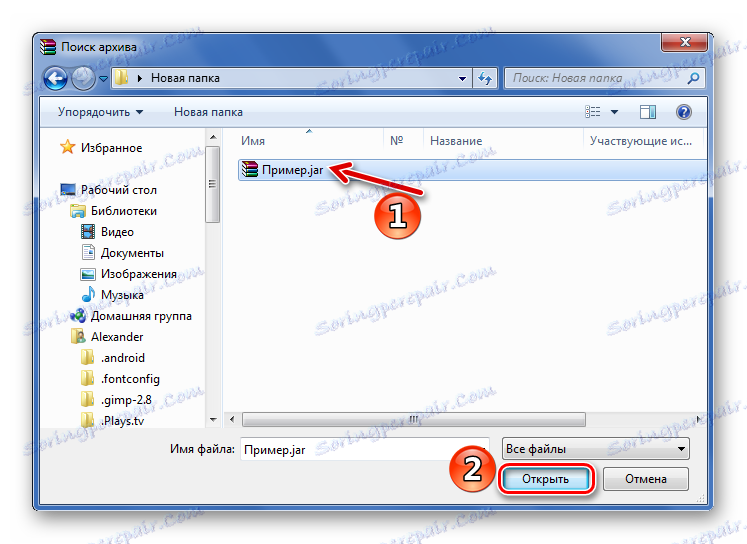
Pazite na prisotnost mape "META-INF" in datoteke "MANIFEST.MF" , ki jih je treba shraniti v njem. To bo omogočilo izvajanje datoteke JAR kot izvedljivega.
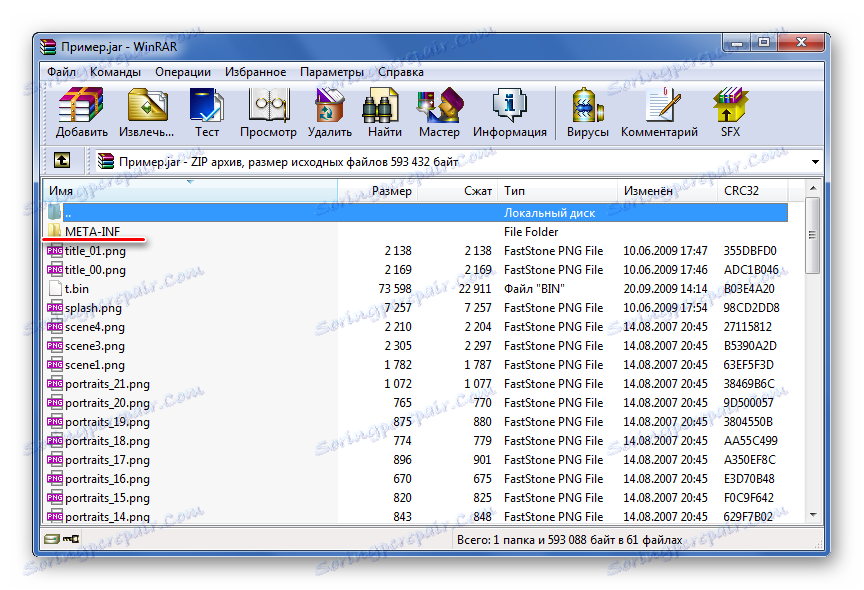
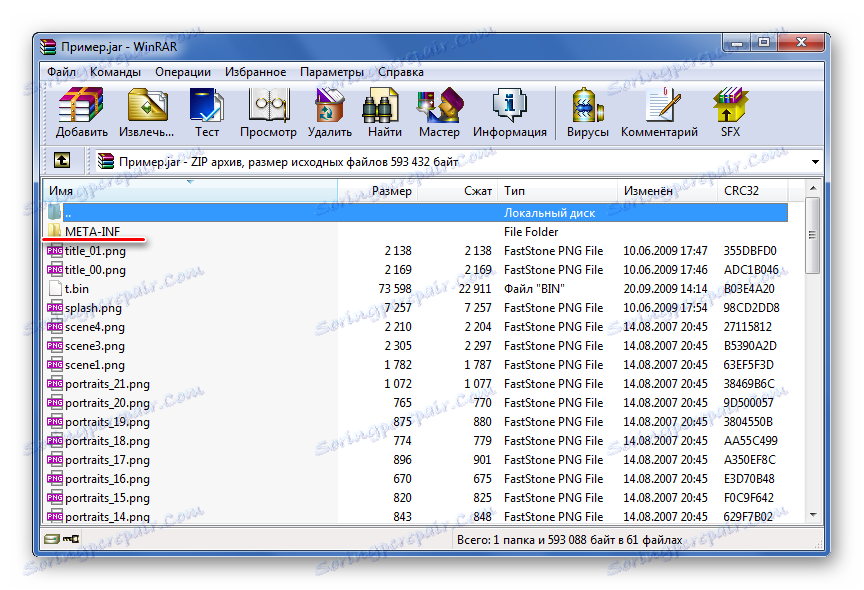
Zahtevani arhiv lahko poiščete in odprete z vgrajenim brskalnikom WinRAR.

Če je z vsebino arhiva načrtovano nadaljnje delo, je potrebno unzipping.
Preberite več: Kako razveljaviti datoteke prek WinRAR-a
Metoda 2: 7-Zip
Podpora za razširitev JAR je na voljo tudi v arhivu 7-Zip .
- Zahtevan arhiv lahko najdete v programskem oknu. Z desno miškino tipko kliknite na njo in kliknite »Odpri« .
- Vsebina JAR bo na voljo za ogled in urejanje.

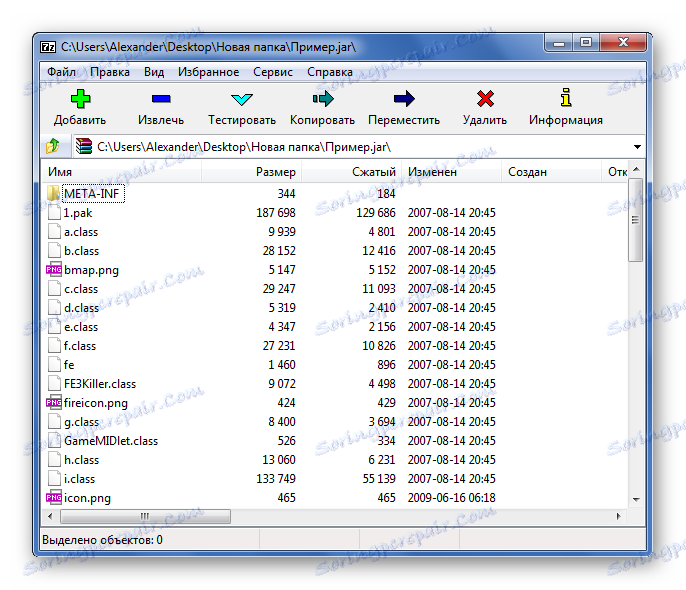
Metoda 3: Skupni poveljnik
Alternativa tem programom je lahko upravitelj datotek Skupaj poveljnik . Ker njegova funkcionalnost vključuje delo z arhivi, odprtje JAR-datoteke bo enostavno
- Navedite pogon, v katerem se nahaja JAR.
- Pojdite v imenik z arhivom in dvokliknite nanjo.
- Arhivske datoteke bodo vidne.

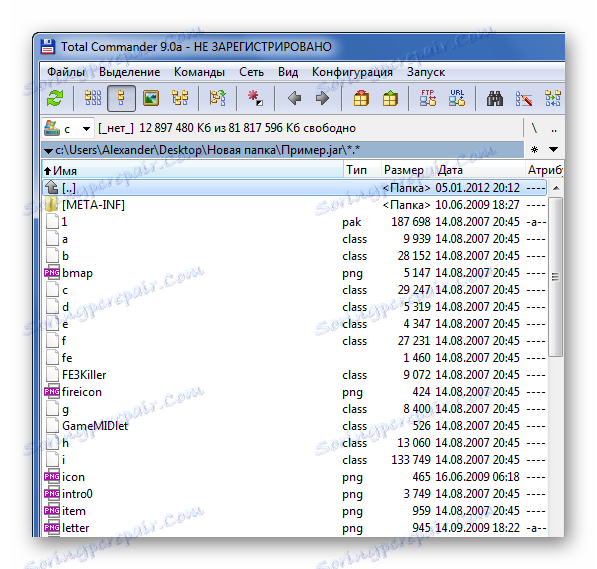
Metode za zagon JAR v računalniku
Če želite zagnati aplikacijo ali igro JAR, boste potrebovali enega od posebnih emulatorjev.
Metoda 1: KEmulator
Program KEmulator je napredni Java-emulator, ki vam omogoča konfiguriranje različnih možnosti za zagon aplikacije.
- Kliknite "File" in izberite "Download jar" .
- Poiščite in odprite želeni JAR.
- Čez nekaj časa se bo začela aplikacija. V našem primeru je to mobilna različica Opera Mini.

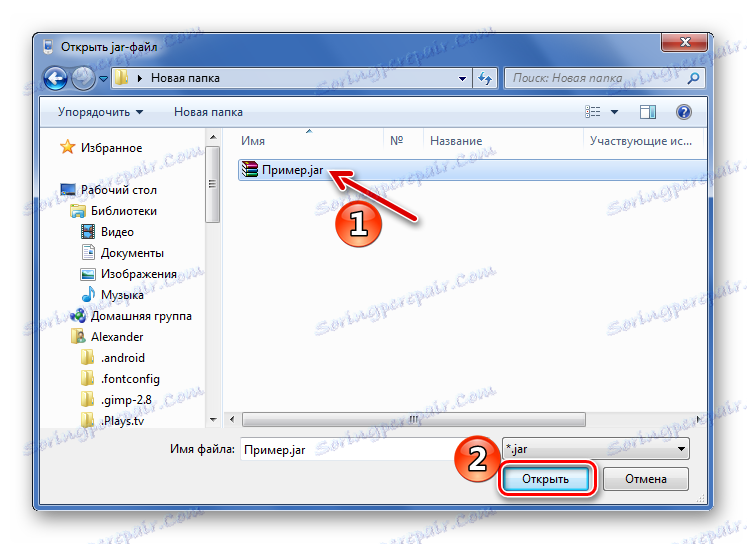
Ali premaknite to datoteko v okno programa.
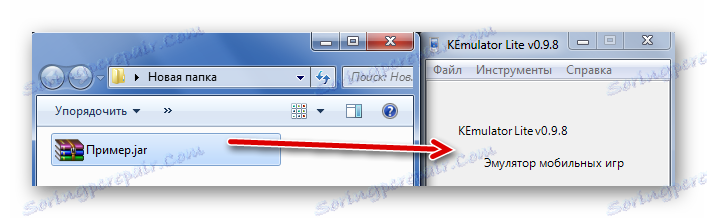
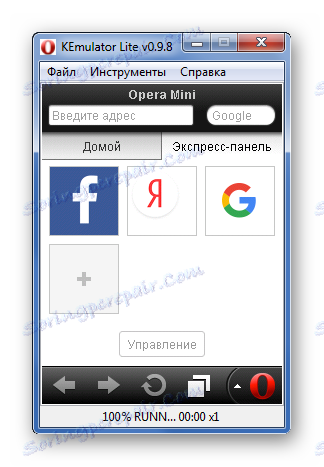
Na mobilnih telefonih je bila kontrola izvedena s tipkovnico. V KEmulatorju lahko vklopite svojo virtualno podobo: kliknite »Pomoč« in izberite »Tipkovnica« .
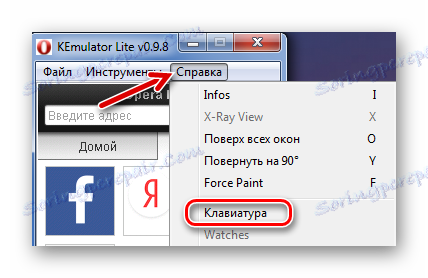
To bo videti tako:
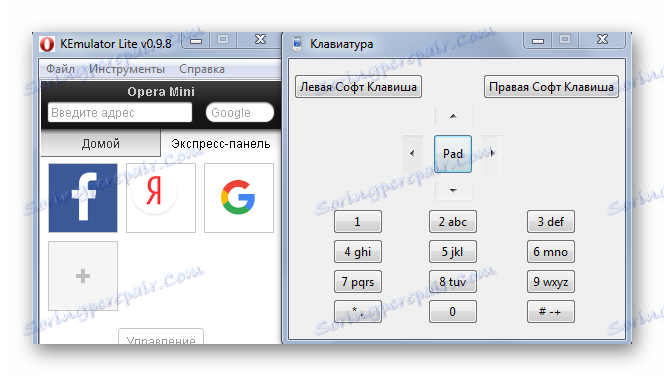
Če želite, lahko v nastavitvah programa tipkovnice telefona dodelite tipkam računalnika.
Upoštevajte, da se bo datoteka "kemulator.cfg" v mapi z JAR pojavila, v kateri so podane nastavitve za to aplikacijo. Če jo izbrišete, bodo vse nastavitve in shranjene (če gre za igro) izbrisane.
Metoda 2: MidpX
Program MidPX ni tako funkcionalen kot KEmulator, vendar opravlja svoje delo.
Po namestitvi bodo vse datoteke JAR povezane z MidpX. To lahko razumemo s spreminjanjem ikone:
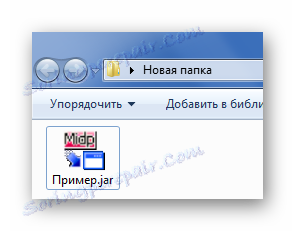
Dvakrat kliknite na njo in aplikacija se bo začela. V tem primeru je virtualna tipkovnica že vgrajena v programski vmesnik, vendar ne morete nastaviti nadzora s tipkovnice na računalniku.

3. način: Sjboy Emulator
Druga preprosta možnost za izvajanje JAR je Sjboy Emulator. Njena glavna značilnost je zmožnost izbire kože.
- Odprite kontekstni meni datoteke JAR.
- Premaknite miškin kazalec nad možnost »Odpri s«.
- Izberite »Odpri z SjBoy emulatorjem« .
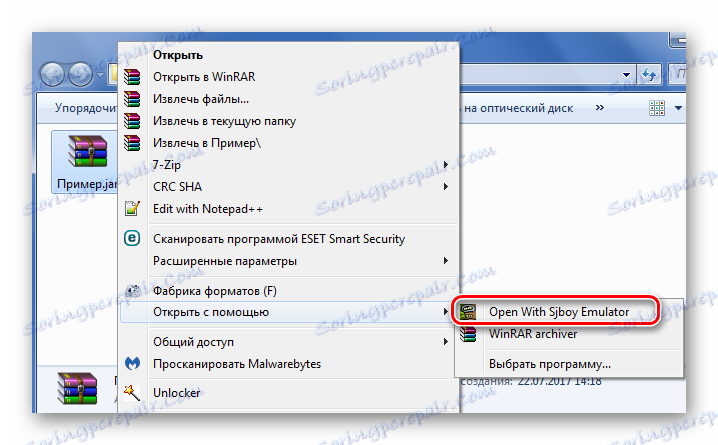
Tudi tipkovnica je integrirana.

Tako smo ugotovili, da JAR ni mogoče odpreti le kot redni arhiv, temveč tudi na računalniku prek Java-emulatora. V zadnjem primeru je najprimernejše uporabljati KEmulator, čeprav imajo druge možnosti tudi svoje prednosti, na primer, možnost spreminjanja videza okna.